Много хора са открили, че Spotlight или Search не работят на техния iPhone или iPad. Този проблем често започва след надграждане до ново устройство или актуализиране на операционния софтуер. Без Spotlight или Search е по-трудно да намерите това, което търсите на вашето устройство.
Функцията Spotlight или Търсене на вашия iPhone или iPad е мощен инструмент. Използвайте го за бързо намиране на контакти, съобщения, приложения и друго съдържание от вашето устройство. Плъзнете надолу от началния екран или плъзнете надясно от Центъра за известия, за да получите достъп до него. Можете дори да го използвате за търсене в мрежата!
Ако Spotlight или Search са спрели да работят на вашия iPhone или iPad, използвайте съветите в тази публикация, за да го поправите.
Съдържание
-
Бързи съвети
- Свързани:
-
Защо Spotlight или Search не работят на моя iPhone?
- Spotlight или Search може да се наложи да преиндексират съдържанието ви след надграждане
-
Как да поправя Spotlight или Search, които не работят на моя iPhone?
- 1. Затворете всяко приложение и рестартирайте устройството си
- 2. Актуализирайте до най-новата версия на iOS или iPadOS
- 3. Променете временно езика на вашето устройство
- 4. Изключете Spotlight или Търсене на отделни приложения
- 5. Премахнете джаджи за бърз достъп от началния екран
- 6. Изтрийте и възстановете вашето устройство с помощта на компютър
-
Намерихте ли тези съвети за полезни?
- Подобни публикации:
Бързи съвети 
- Затворете всички приложения и рестартирайте
- Актуализирайте вашия iOS или iPadOS
- Променете временно езика на вашето устройство
- Изключете предложенията и ученето на Siri
- Опитайте да премахнете джаджата за преки пътища от началния екран
Свързани:
- Проблеми с iOS 13 или iPadOS и как да ги отстраните — Ръководство за отстраняване на неизправности
- Не можете да търсите стари текстови съобщения след актуализиране или възстановяване на iPhone?
- Как да намерите липсващи или скрити приложения на iPhone или iPad
Защо Spotlight или Search не работят на моя iPhone?
Има две възможни причини за проблеми с Spotlight или Search: хардуер и софтуер.
Ако имате по-старо устройство, процесорът може да се затруднява да бъде в крак с новите версии на софтуера. Обикновено Apple спира да лицензира софтуерни актуализации за по-стари устройства. Но все пак може да откриете, че вашият iPhone става бавен, дори ако все още можете да го актуализирате.

По-често функцията Spotlight или Search спира да работи поради проблем със софтуера. Това може да е грешка в iOS или iPadOS, която Apple трябва да поправи. Или може да е проблем в частност със софтуера на вашето устройство.
Каквато и да е причината, можете да коригирате проблеми с Spotlight или Search, като използвате решенията за отстраняване на неизправности в тази публикация.
Spotlight или Search може да се наложи да преиндексират съдържанието ви след надграждане
Когато надстроите своя iPhone или iPad, новото устройство трябва да индексира цялото ви съдържание, преди да се появи в резултатите от търсенето. Понякога това отнема няколко дни. Трябва да оставите вашия iPhone или iPad включен възможно най-много през този период.

Може също да откриете, че вашето устройство трябва да преиндексира данните ви след актуализиране на софтуера. Уверете се, че сте изчакали няколко дни, преди да използвате стъпките по-долу, за да отстраните всички основни проблеми.
Как да поправя Spotlight или Search, които не работят на моя iPhone?
Използвайте стъпките, описани по-долу, за да отстраните проблеми с Spotlight или Search в iOS или iPadOS. Тествайте отново устройството си след всяка стъпка, за да видите дали функцията Spotlight или Search работи. И ни уведомете в коментарите какво го поправя за вас!
1. Затворете всяко приложение и рестартирайте устройството си
Това е първото нещо, което трябва да опитате, ако нещо спре да работи на вашия iPhone или iPad. Плъзнете нагоре от долната част на екрана или щракнете двукратно върху бутона Начало, след което плъзнете всяко приложение от горната част на екрана, за да го затворите.

След като затворите всички приложения, натиснете и задръжте бутона Sleep/Wake с който и да е бутон за сила на звука. Плъзнете, за да изключите вашия iPhone или iPad, след което изчакайте поне 30 секунди, преди да го рестартирате.
2. Актуализирайте до най-новата версия на iOS или iPadOS
В повечето случаи проблем като Spotlight или Search, който не работи, е резултат от софтуерни грешки на вашия iPhone или iPad. Когато това се случи, Apple в крайна сметка пуска нови актуализации, за да коригира грешките. Просто трябва да изчакате тази актуализация.

Уверете се актуализирайте устройството си до най-новата версия на iOS или iPadOS така че получавате всички най-нови корекции. Свържете вашия iPhone или iPad към работеща интернет връзка, след което отидете Настройки > Общи > Актуализация на софтуера.
3. Променете временно езика на вашето устройство
Това изглежда странно, но се оказа ефективно решение за много хора с този проблем. Променете временно езика на вашия iPhone или iPad, след което го променете отново.
За да направите това, отидете на Настройки > Общи > Език и регион. Ако езикът ви е настроен на английски, променете го на друг англоговорящ регион, като Австралия, Канада или Обединеното кралство.

След като промените езика, плъзнете нагоре от долната част на екрана или щракнете двукратно върху бутона Начало и затворете приложението Настройки. След това променете езика обратно към нормалния.
4. Изключете Spotlight или Търсене на отделни приложения
Може да сте в състояние да стартирате Spotlight или Search, като го изключите и включите отново. Направете това за всяко приложение на вашето устройство, като отидете на Настройки > Siri и търсене. Докоснете имената на приложенията си в долната част на екрана и изключете всички следните бутони:
- Научете от това приложение
- Показване в Търсене
- Предложете преки пътища
- Показване на приложението
- Показване на предложения за Siri
След като изключите всичко, опитайте отново с функцията Spotlight или Search. След това се върнете към Siri & Търсене настройки и включете горните опции за няколко приложения. Тествайте Spotlight, след това включете още приложения и повторете.
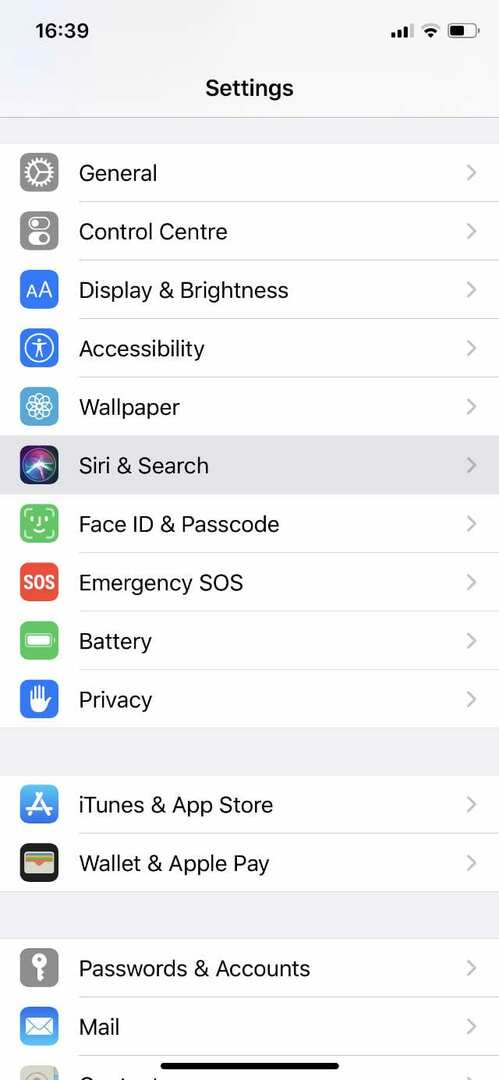
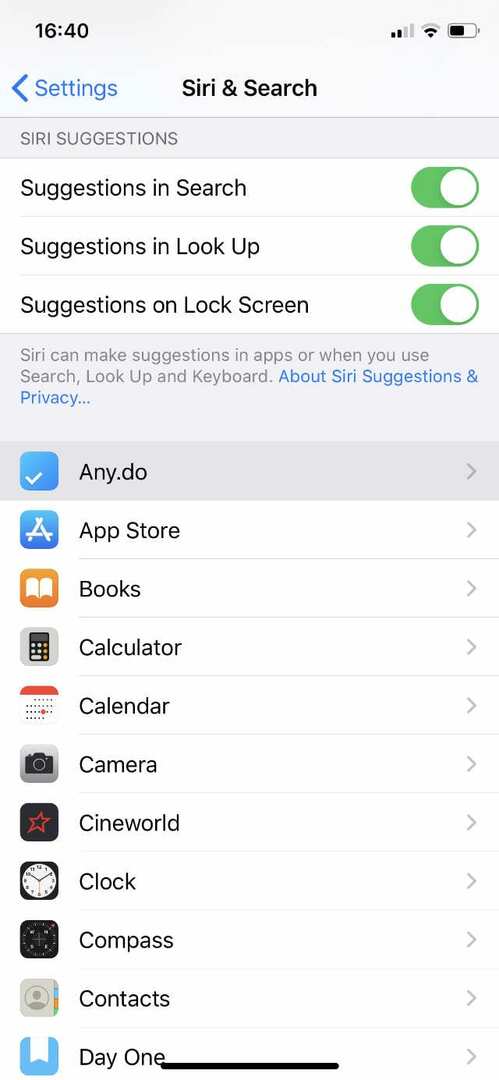
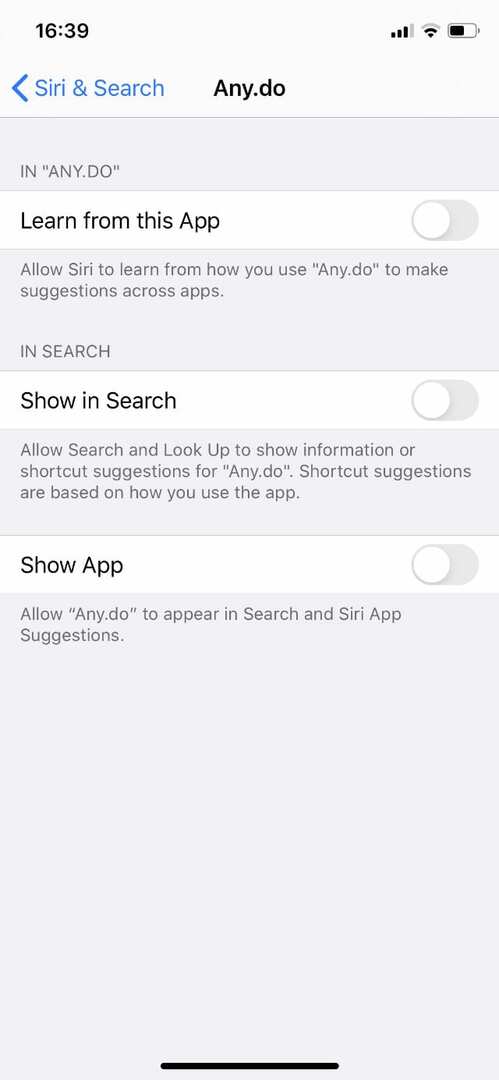
Ако имате по-старо устройство, може да искате да ограничите Spotlight или Search само до важните приложения.
5. Премахнете джаджи за бърз достъп от началния екран
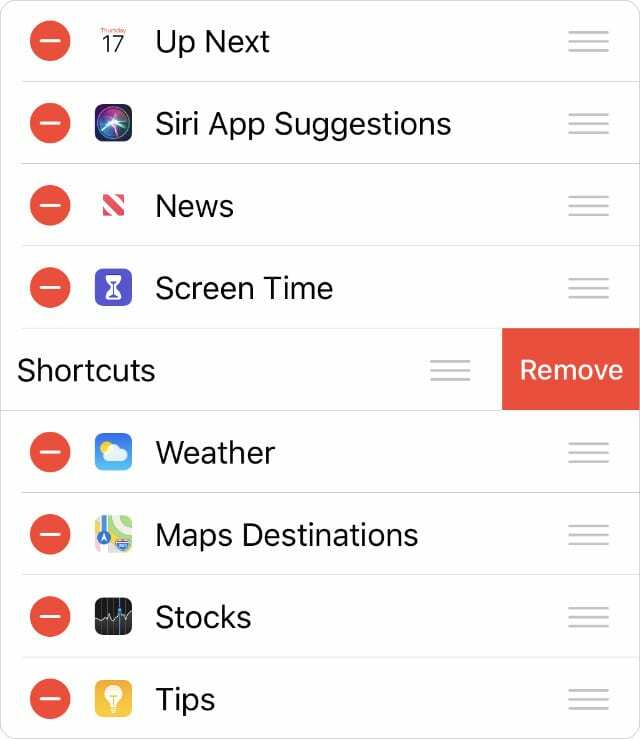
Преките пътища са чудесен инструмент за добавяне на нова функционалност към вашия iPhone или iPad. Особено ако използвате тези преки пътища с джаджа за начален екран.
За съжаление, някои потребители откриха, че тази джаджа е накарала Spotlight или Search да спре да работи. Трябва да го изключите, за да видите дали помага. Отидете на началния си екран и плъзнете надясно, за да видите джаджите. Превъртете до дъното и докоснете редактиране, след което премахнете Преки пътища.
6. Изтрийте и възстановете вашето устройство с помощта на компютър

Ако не успеете, можете да отстраните повечето проблеми на вашия iPhone или iPad, като преинсталирате софтуера и го възстановите от резервно копие. Препоръчваме ви да направите това с компютър. В противен случай вашият iPhone или iPad няма да преинсталира софтуера правилно.
Направете резервно копие на вашия iPhone или iPad, преди да започнете. Свържете го към компютър и изберете Архивиране сега в iTunes или Finder. След това следвайте тези инструкции как да поставите устройството си в режим на възстановяване.
Изберете Възстанови архива във Finder или iTunes и изберете резервното копие, което току-що сте направили. Може да отнеме малко време, за да възстановите всичко на вашия iPhone или iPad, но Spotlight или Search трябва да работят отново, след като го направите.
Намерихте ли тези съвети за полезни?
Използваме вашите отзиви и коментари, за да продължим да актуализираме нашите публикации, като ги правим още по-добри за бъдещите читатели. Spotlight или Search все още не работят на вашия iPhone или iPad? Или някое от нашите предложения ви помогна да го поправите?
Моля, споделете своя опит в коментарите!

Дан пише уроци и ръководства за отстраняване на неизправности, за да помогне на хората да се възползват максимално от технологията си. Преди да стане писател, той спечели бакалавърска степен по звукови технологии, ръководи ремонтите в Apple Store и дори преподава английски в Китай.